Прочитајте овај водич за преузимање и ажурирање управљачког програма Интел Манагемент Енгине Интерфаце да бисте сазнали који је најлакши начин да пронађете и инсталирате повезане драјвере на Виндовс рачунару.
Интелов интерфејс управљачког механизма, такође познат као Интел МЕИ, је моћни управљачки програм за термално управљање чипом који је Интел представио за своје скупове чипова. Слично фирмверу и Виндовс драјверу, ради слично као интерфејс. Овај уграђени подсистем обезбеђује да ваш рачунар ради са својим врхунским перформансама.
Да бисте били сигурни да овај Интел МЕИ подсистем правилно комуницира са вашом верзијом оперативног система Виндовс, требало би да често ажурирате одговарајуће управљачке програме. У супротном, можете наићи на бројне проблеме са управљачким програмом Интел Манагемент Енгине Интерфаце.
Узимајући у обзир исто, данас ћемо вам показати различите методе за преузимање Интел МЕИ драјвера на Виндовс 10, 8, 7 рачунару. Наставите да читате унапред за боље разумевање!
Методе за преузимање, инсталирање и ажурирање управљачког програма Интел Манагемент Енгине Интерфаце на Виндовс-у
Испод су најпоузданији, најсигурнији и најлакши начини за преузимање и инсталирање управљачког програма Интел Манагемент Енгине Интерфаце. Погледајте их ближе у наставку!
Метод 1: Користите званичну подршку за ручну инсталацију управљачког програма Интел Манагемент Енгине
Ако имате пристојну количину техничког знања да ручно пронађете и преузмете исправне драјвере, онда можете да користите званичну веб локацију компаније Интел. Да бисте користили овај метод, морате да следите доле наведене кораке:
Корак 1:Посетите званичну подршку Интел.
Корак 2: И, кликните Дриверс & Софтваре како је приказано испод.
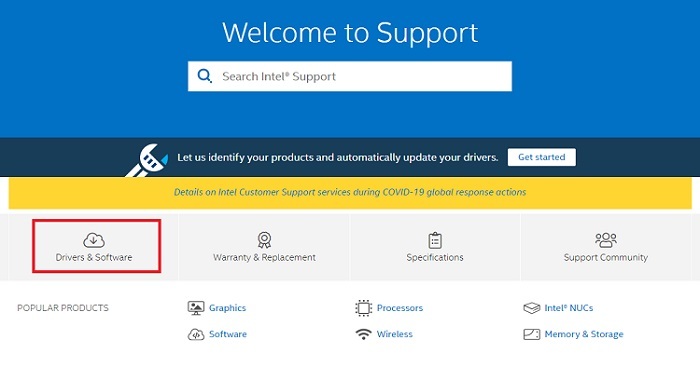
Корак 3: Онда, писатиИнтел Манагемент Енгине Интерфаце у пољу за претрагу и изаберите најбоље подударање за њега из резултата претраге.
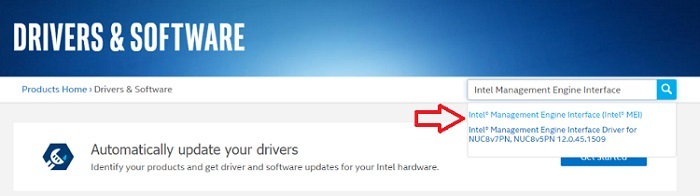
4. корак: Након тога, изаберите компатибилни оперативни систем и верзију са листе падајућег менија и направите а кликните на Интел Манагемент Енгине Дривер за Виндовс 8.1 и Виндовс 10 везу.
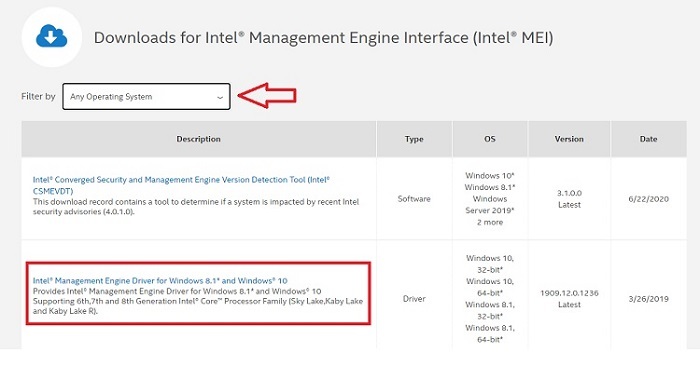
5. корак: Затим ћете морати да кликнете на Опција преузимања да бисте добили најновију верзију Интел МЕИ драјвера.
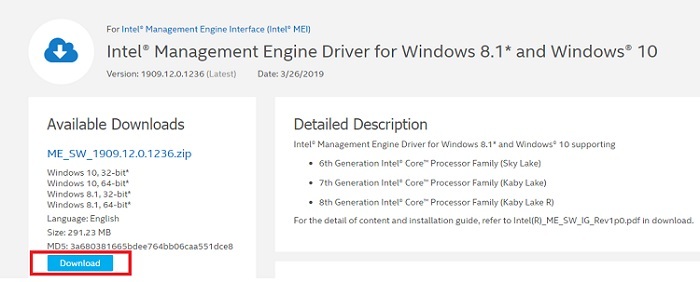
Након преузимања, двапут кликните на извршну датотеку и пратите чаробњака за инсталацију да бисте у потпуности инсталирали потребне драјвере на рачунар.
Такође прочитајте: Преузмите и ажурирајте управљачке програме за Интел чипсет за Виндовс 10, 8, 7
Метод 2: Аутоматски ажурирајте управљачки програм интерфејса Интел Манагемент Енгине-а помоћу Бит Дривер Упдатер-а (препоручено)
Не желите да губите време тражећи исправне управљачке програме за рачунар ручно? Затим се може користити Бит Дривер Упдатер да аутоматски ажурирате и поправите проблем управљачког програма Интел Манагемент Енгине Интерфаце. То је глобално признати софтвер за ажурирање драјвера који аутоматски скенира вашу машину у потрази за застарелим или неисправни драјвери, касније проналази и исправне драјвере према вашем Виндовс оперативном систему верзија.
Ево једноставних корака које треба да извршите да бисте добили најновију верзију управљачког програма Интел Манагемент Енгине Интерфаце (МЕИ) инсталирану на рачунар користећи Бит Дривер Упдатер:
Корак 1: Преузмите датотеку за подешавање програма Бит Дривер Упдатер бесплатно са преузимање дугме испод.
Корак 2: Трцати његово .еке датотеку и извршите упутства која је предложио чаробњак за инсталацију.
Корак 3: Једном инсталиран, покрените услужни програм за ажурирање драјвера на рачунару и сачекајте док се не заврши процес скенирања на вашој машини.
4. корак: Након успешног скенирање, пружа вам прецизну листу драјвера који захтевају ажурирање.
5. корак: Затим пронађите управљачки програм Интел Манагемент Енгине који има проблем и кликните Ажурирање сада приказано поред њега.
6. корак: Алтернативно, кликните на Ажурирај све да ажурирате све застареле драјвере једним кликом.
Штавише, препоручује се да користите про верзију Бит Дривер Упдатер-а јер на овај начин можете максимално искористити овај софтвер. Осим тога, уз про верзију, добијате чаробњак за аутоматско прављење резервних копија и враћање, планер скенирања, сертификоване драјвере, оптимизатор система, приступ за обављање масовног преузимања драјвера, техничка подршка 24 сата на дан и пун повраћај новца гаранција.
Такође прочитајте: Проблем са Интел Хигх Дефинитион (ХД) аудио драјвером на Виндовс 10 [ИСПРАВЉЕНО]
Метод 3: Користите Виндовс подразумевани алат за преузимање управљачког програма Интел Манагемент Енгине Интерфаце
Други начин да добијете најновију верзију драјвера инсталираних на вашем рачунару је коришћење подразумеване Виндовс алатке, Девице Манагер. Испод су кораци које треба да узмете у обзир да бисте преузели управљачки програм Интел Манагемент Енгине Интерфаце на Виндовс 7 или новије верзије.
Корак 1: ОтвориМенаџер уређаја на рачунару помоћу Виндовс логотипа + пречице на тастатури Кс. За референцу погледајте слику испод.
Корак 2: У прозору Менаџера уређаја, идите до категорије Системски уређаји и проширите га двоструким кликом на исти.
Корак 3: Након тога, лоцирати Интел Манагемент Енгине Интерфаце и кликните десно на њега.
4. корак: Затим изаберите Ажурирајте софтвер драјвера опција.

5. корак: У следећем одзивнику видећете две опције, изаберите прву која гласи Тражите аутоматски ажурирани софтвер управљачког програма.

Сада ће ваша верзија оперативног система Виндовс тражити најновија ажурирања управљачких програма, а такође ће аутоматски инсталирати доступне драјвере на вашем рачунару. Ослањање на најновију верзију Интел МЕИ драјвера помаже вам да решите повезане проблеме и грешке као што је недостатак управљачког програма Интел Манагемент Енгине Интерфаце и још много тога.
Такође прочитајте: Како да знам који Интел графички драјвер имам
Преузмите и ажурирајте управљачки програм Интел Манагемент Енгине Интерфаце на Виндовс рачунару: ГОТОВО
Надамо се да ће вам овај водич за инсталацију помоћи да пронађете исправан и најновији управљачки програм Интел Манагемент Енгине Интерфаце за Виндовс ПЦ. Штавише, ако мислите да смо нешто пропустили, реците нам у коментарима испод. Своје упите можете оставити иу пољу испод.
Да ли је ово заиста помогло? Ако јесте, претплатите се на наш билтен за више информација у вези са технолошком сфером. Поред тога, пратите нас Фејсбук, Твиттер, инстаграм, и Пинтерест